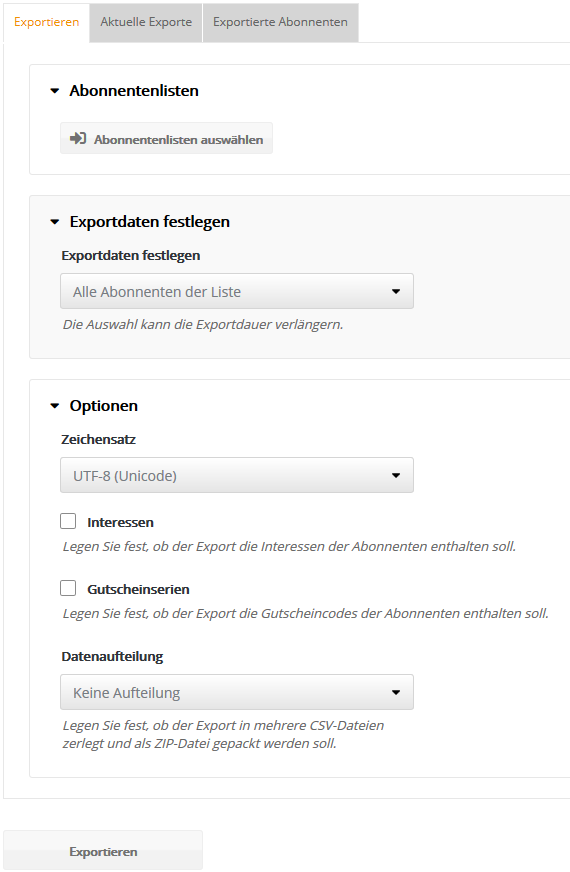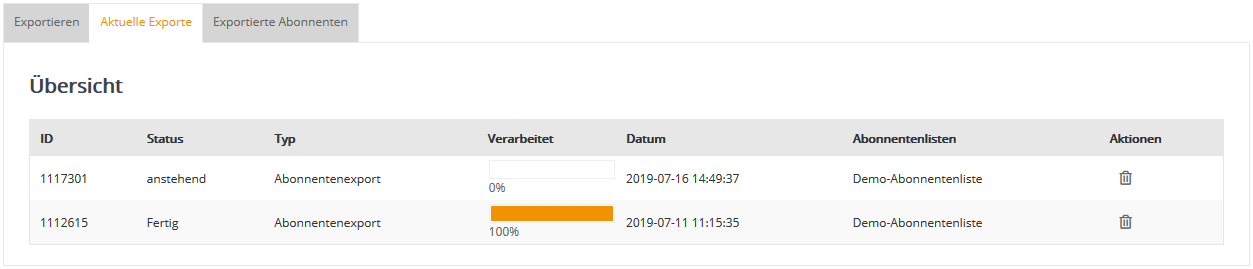Abonnenten: ExportAbonnentenlisten lassen sich aus MAILINGWORK als CSV-Dateien exportieren. Damit können Sie lokale Backups Ihrer Abonnentenlisten anlegen oder den Inhalt bearbeiten und anschließend per Import-Methode 'Aktualisieren' erneut importieren. Im Video-Tutorial "Abonnenten Import / Export" beschreiben wir ab Minute 05:25 den Export:  Im Reiter 'Exportieren' wählen Sie eine oder mehrere Abonnentenlisten aus, die Sie exportieren möchten.
Durch Klick auf die Schaltfläche 'Exportieren' startet MAILINGWORK den Export und wechselt zu 'Aktuelle Exporte'. Hier sehen Sie den Fortschritt des aktuellen Exports. Dem Verlaufsbalken sowie dem jeweils angezeigten Status entnehmen Sie, wann der Export erfolgreich abgeschlossen ist. Im Reiter 'Exportierte Abonnenten' finden sie die Export-Datei, die Sie nach einem Klick auf 'Download' auf Ihrem Computer speichern können.
Im Reiter 'Exportierte Abonnenten' erfolgt eine Detailansicht über die exportierten Datensätze. Zum Download der Export-Datei klicken Sie schließlich auf 'Download'.
|